cPanel-画像
cPanelのこの機能を使用すると、インターフェイスを介して画像を直接管理および変更できます。この機能を使用するには、画像をアカウントにアップロードする必要があります。cPanel画像にアクセスするには、ファイルセクションにある画像リンクをクリックします。
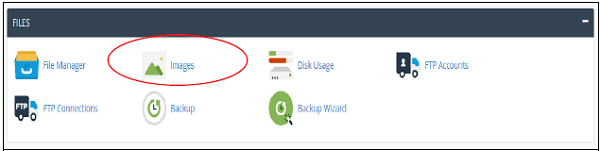
この機能には、次のツールが含まれています-
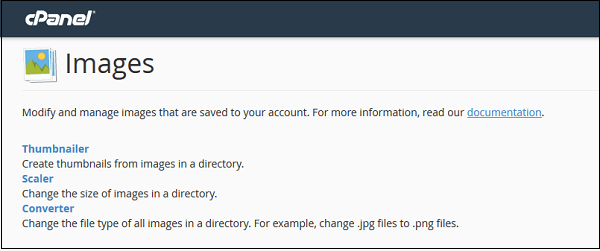
サムネイルコンバーター
サムネイルは、元の画像の小さな画像またはサムネイルを作成します。これは、より多くの帯域幅を節約できるため、必要に応じてこれらのイメージを使用して実行されます。たとえば、ユーザーがプレビュー画像をクリックすると、写真のプレビューを表示する必要があり、そのプレビューが新しいタブで開かれます。ここでは、画像を強制的に拡大縮小して小さなサイズで表示するのではなく、小さな画像を使用できます。
使用するには Thumbnailer converter、をクリックしてアプリケーションを開くことができます Thumbnailer画像セクションからのリンク。以下に示すようなダッシュボードが表示されます。

Step 1 −サムネイルを作成する目的のディレクトリに移動します。ディレクトリ内を移動するには、左側のフォルダアイコンを使用します。
Step 2 −中央に表示されているフォルダ名をクリックして、サムネイルを作成するフォルダを選択します。
Note −サムネイル作成ツールは一括サムネイル作成ツールです。これらのツールでは単一の画像を使用できません。
Step 3− [スケールパーセント]で、テキスト入力は画像を縮小するパーセンテージを入力します。画像の元の比率を維持するには、[アスペクト比を維持する]を選択します。

Step 4 −最後にサムネイル画像をクリックしてサムネイルを作成します。
システムは自動的にサブフォルダー、サムネイルを選択したフォルダーに作成し、そのフォルダー内のすべてのファイルが変換され、プレフィックス付きで保存されます tn_。たとえば、画像abc.pngがある場合、それはtn_abc.pngに保存されます。